¿Cómo arreglar tu PC usando un móvil Android?
Quizás te encuentres dispuesto a ponerte manos a la obra en tus actividades, llegues a tu ordenador y lo enciendes, sin embargo, te encuentras con la mala noticia de que el Sistema operativo no carga
La mayoría de las veces, esto sucede porque un virus no te permite avanzar o puede haber un problema con el disco duro. En estos casos se necesita un disco de recuperación, sin embargo, puede que no estés en el momento adecuado para tener uno a mano.
Pero no te preocupes, hay una solución que te ayudará a poner el Sistema operativo de El ordenador personal vuelve a funcionar y no necesitarás más que tu smartphone y un USB para lograrlo. En Tecnología Te contamos en qué consiste.
Lea también: TikTok: exponen a joven por besar al novio de su mejor amiga
Si tu móvil tiene un sistema operativo Androide y es compatible con el sistema USB On-The-Go, puede ser la solución a tu problema. Puedes usar tu dispositivo como si fuera un USB arranque para obtener el ordenador personal se reinicia.
Para lograr esto, necesitará usar el dispositivo Androiddonde debes poner un archivo YO ASI imagen de disco, que puedes descargar desde la página oficial de microsoft.
Cuando haya descargado este archivo a su teléfono inteligenteentonces necesitarás una herramienta para grabarlo.
Hay varias aplicaciones en la tienda. Aplicaciones que te pueden ayudar, algunos de ellos pueden ser ISO2USB o Ventoy.
Al descargar cualquiera de estos Aplicacionesserás capaz de hacer un memoria portatil bota con Androide y para ello debes seguir estos pasos:
Conecta tu dispositivo almacenamiento USB al celular a través de un adaptador OTG (extensión USB 2.0 que permite dispositivos con puertos USB conectar cualquier dispositivo a través de USB a un teléfono inteligente o tableta).
Cuando la unidad esté conectada al adaptador, ejecute la aplicación que descargó para grabarla, ya sea ISO2USB o ventoso.
Toca la opción que dice Para seleccionar y elige el unidad USB que has conectado.
En la siguiente pantalla que aparece, presione Para seleccionar y ahora debes elegir el archivo ISO que descargaste antes.
Ahora, toque Iniciar para comenzar a escribir los datos automáticamente.
Este proceso es realmente muy rápido, por lo que no tendrá que esperar demasiado. Cuando haya terminado, conecte el USB a su PC para iniciar el proceso de recuperación.
En su computadora, cambie el orden de arranque en el BIOS para leer primero el USB y arrancar el sistema que instaló en él. Después de unos minutos, su PC se habrá iniciado.
Otra opción para arrancar PC con Android
Otra forma en que puede comenzar su ordenador personal de tu móvil es instalando el sistema operativo de microsoft. Para ello tendrás dos opciones que te ayudarán a descargar Windows en tu móvil.
Una de ellas es la aplicación que habíamos mencionado anteriormente llamada ISO2USBcon el que puedes grabar un archivo YO ASI directamente a una unidad flash USB o a través del USB-OTG. Para ello debes seguir los pasos que te dimos anteriormente, sin embargo, cuando llegues a la opción de elegir un archivo, elige el que te permita instalar el sistema operativo, el cual puedes instalar desde el sitio oficial de microsoft.
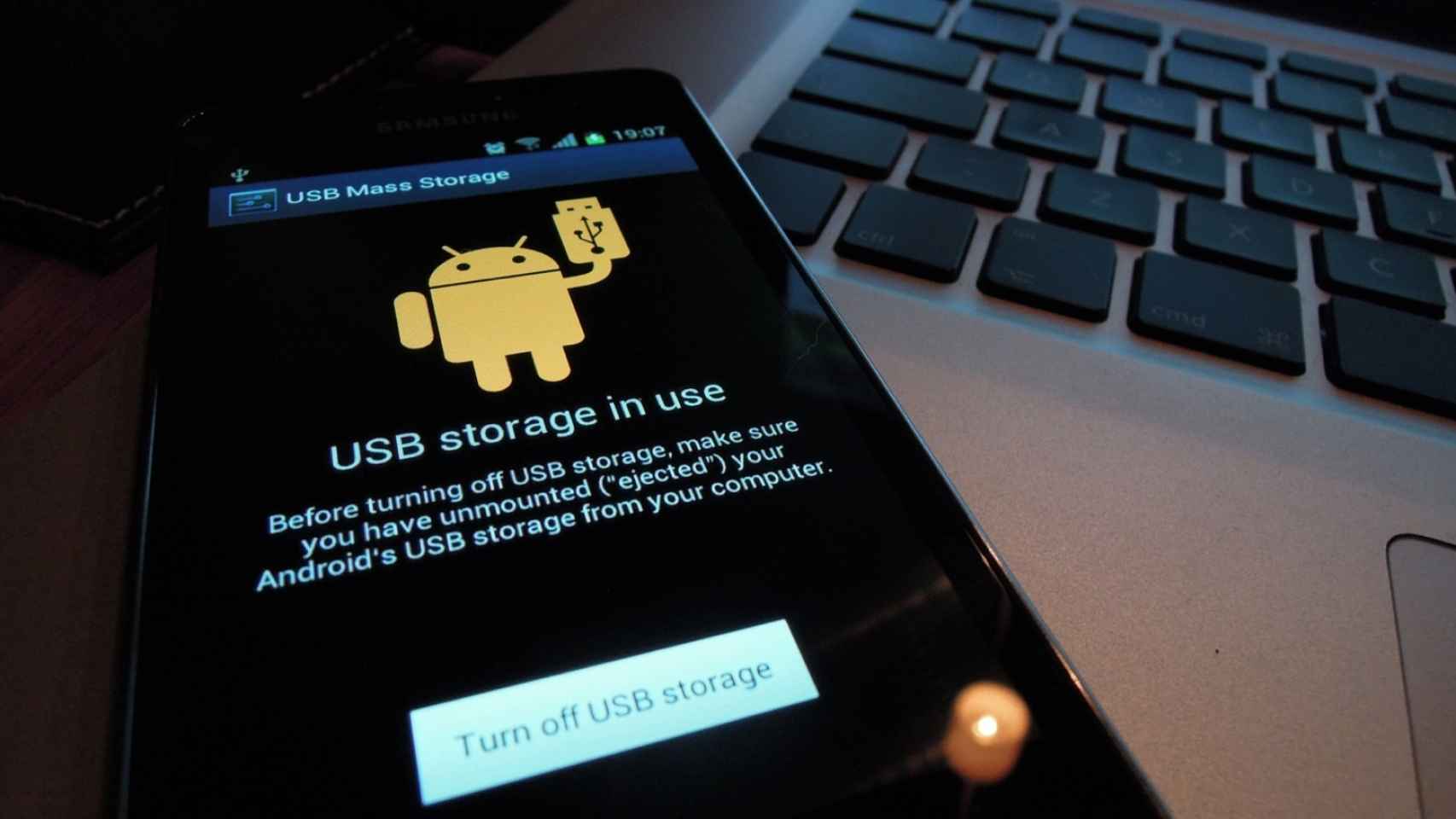
Otra forma de instalar Windows en tu smartphone es a través de la aplicación de DriveDroidsin embargo, para esta opción necesitas contratar la versión premium con la que puedes agregar soporte para imágenes de instalación de ventanas 10
Si te decides por esta última opción entonces tendrás que seguir los siguientes pasos, solo ten en cuenta que para que funcione, tu smartphone debe estar rooteado.
Ejecute la aplicación desde DriveDroid y dar los permisos raíz.
Presiona Descargar y selecciona el sistema operativo que deseas descargar, en este caso sería ventanas. Ahora espera a que se complete la descarga.
Después, dale Seleccionar ISOseguido de elegir una ubicación de almacenamiento estándar, USB solo lectura o CD ROM.
Conectar el dispositivo Androide a su PC y reinícielo.
Al reiniciarlo, deberás poner un dispositivo USB en tu computadora, el cual permitirá que el sistema arranque desde el celular.
Y listo, con esto podrás hacer que tu PC vuelva a funcionar.
Lea también: WhatsApp: Cuáles son los nuevos emojis y qué significan
Recibe todos los viernes Hello Weekend, nuestra newsletter con lo último en gastronomía, viajes, tecnología, coches, moda y belleza. Suscríbete aquí: https://www.eluniversal.com.mx/newsletters
